はじめに|AIアニメを作るならどのツールを選ぶ?
AIでアニメを作るといっても、その方法や目的に応じて使うツールは大きく変わります。
本記事では、特に人気の高い3つの動画生成ツール:
- Pika
- Runway
- Kaiber
について、特徴・違い・向いている人・使い方のヒントまで徹底的に比較していきます。
「結局どれを選べばいいの?」と迷っている方にこそ読んでいただきたい内容です。
Pikaとは?|直感的に“動き”をつけたい人向け
特徴と強み
- 静止画やテキストから数秒の動画を自動生成
- カメラモーションや拡大ズームなどがワンクリック
- ブラウザだけで動作し、設定不要ですぐ始められる
こんな人におすすめ
- とにかく簡単に「動いてる感」が出したい人
- 短めのSNS向け動画を作りたい人(5〜8秒程度)
使用例プロンプト
「アイドル風の女子キャラクターがステージ上で踊る、ピンクの照明、3D調のアニメスタイル」
Runwayとは?|本格派のAI動画編集プラットフォーム
特徴と強み
- 動画から動画、画像から動画の両方に対応
- Motion Brush機能で細かく動きをつけられる
- 編集機能(字幕、BGM、カラー補正)も充実
こんな人におすすめ
- 動画編集もAI生成も一つのツールで完結させたい人
- クオリティを重視した作品を作りたい人
使用例プロンプト
「制服を着た高校生が図書館で振り向くシーン、やさしい光、映画風カメラワーク」
Kaiberとは?|音楽と映像を組み合わせたい人向け
特徴と強み
- 音楽に合わせてダイナミックな演出ができる
- アップロード画像をもとに連続したアニメ風動画が作れる
- MV・リリックビデオ風の出力に強い
こんな人におすすめ
- BGMや歌に合わせた映像作品を作りたい人
- AI×音楽のMVを作ってみたい人
使用例プロンプト
「エネルギッシュなDJライブシーン、ネオンの光、カメラが左右に揺れる、ビートに合わせて動く」
3ツールの違いを比較表で整理!
| ツール名 | 特徴 | 操作性 | 向いている作品 | 無料利用 |
|---|---|---|---|---|
| Pika | 動きが速くて派手、エフェクト向き | ◎ | 短いSNS動画 | ○(制限あり) |
| Runway | 編集込み、本格的な演出が可能 | ○ | ストーリー系動画 | △(無料枠はやや少なめ) |
| Kaiber | 音楽との同期が得意、MV風 | ○ | BGM付きの作品 | ○(制限あり) |
✅ 迷ったら…:
Pika → 初心者/SNS投稿向き
Runway → 中級者/作品としての完成度重視
Kaiber → 音楽×映像で魅せたい人向け
ツールの選び方のコツ|まずは試してみよう!
どれか1つを選ぶ必要はありません。
実際には、画像生成はMage.spaceで行い、動画はPikaで作り、最後にCapCutで仕上げるなど、組み合わせて使うことが主流です。
それぞれ無料枠があるので、まずは触ってみて「操作感が合うかどうか」を確かめてみましょう。
著作権と利用規約のチェックも忘れずに
各ツールには利用規約があり、商用利用・再配布の可否も異なります。
必ず以下を確認してください:
- 使用した素材(画像・音楽)の著作権表記
- 出力作品の商用可否
- 無料版と有料版の利用範囲の違い
まとめ|最初のツール選びが、制作の楽しさを変える!
AIアニメーション制作は、「どのツールを使うか」で大きく体験が変わります。
Pika・Runway・Kaiber、それぞれの特徴を知っておけば、自分に合ったツールを正しく選べるようになります。
AIがあなたのアイデアを動かす時代、
最初の一歩は「触ってみること」から始まります。
関連記事
aiアニメ 制作を自動化する方法
https://www.aianimation.jp/automation/ai-production-method
aiアニメーション動画の作り方|文字→動画の時代に必要な考え方
https://www.aianimation.jp/guide/text-to-animation
AIアニメってどうやって作るの?初心者でもわかる最新の作り方ガイド
https://www.aianimation.jp/faq/how-to-make-ai-anime
Q&A
Q1. Pika・Runway・Kaiberの中で、一番初心者向けなのはどれですか?
もっとも初心者向けなのは「Pika」です。
操作がシンプルで、ブラウザ上で完結でき、数クリックで動画生成が可能です。特にSNS向けの短尺動画を作りたい人に最適です。
Q2. Runwayは動画編集機能もあると聞きましたが、どのくらい本格的ですか?
Runwayは動画編集機能が非常に充実しています。
Motion Brushを使った動き付け、カラー補正、テロップ・音声の追加なども可能です。1本の動画を作品として仕上げたい人におすすめです。
Q3. Kaiberは音楽との連動に強いとありますが、具体的に何ができますか?
KaiberはアップロードしたBGMや音声に合わせて、映像の動きやカメラワークを自動調整できます。
たとえば、ビートに合わせて映像が跳ねたり、カメラがズームしたりする「音楽MV風」の演出が可能です。
Q4. 各ツールは無料でどこまで使えますか?
すべてのツールに無料枠がありますが、制限があります。
- Pika:一定数の動画生成まで無料。ログイン不要で試用可能。
- Runway:無料アカウントでも生成可能だが、出力サイズやエクスポート数に制限あり。
- Kaiber:試用は可能だが、動画の尺やエクスポート形式に制限あり。BGMとの同期機能は有料プランで強化される傾向。
✅ 最初は無料枠で比較 → 気に入ったツールに絞って有料プランを検討するのがおすすめです。
Q5. 3つのツールを併用することはできますか?
はい、実際には併用している人が多いです。
たとえば、画像はMage.spaceで作り、Pikaで動画化し、最後にCapCutで字幕やBGMをつける…という流れが一般的です。
「素材は生成、仕上げは編集ツール」と分けて考えると効率的です。
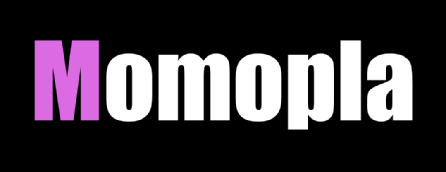



コメント